Klausimas
Problema: kaip ištaisyti neveikiančią vilkimo ir numetimo funkciją sistemoje „Windows 10“?
Sveiki, prašau padėti. Vilkimo funkcija nustojo veikti mano „Windows 10“ nešiojamajame kompiuteryje. Nuo vakar nieko negaliu vilkti iš darbalaukio į aplankus. Turiu nukopijuoti ir įklijuoti visus failus į aplankus, o tai erzina. Kokiu nors ideju?
Išspręstas atsakymas
„Windows“ operacinės sistemos „Drag and Drop“ funkcija kasdien naudojasi daugelis vartotojų. Ši funkcija leidžia lengvai tvarkyti aplankus, failus ir kitus dalykus, naudojant tik pelės judesius ir paspaudimus. Tačiau tai sukelia problemų, kai žmonės negali vilkti ir nuleisti „Windows 10“.
Dešiniuoju pelės mygtuku spustelėkite failą arba aplanką ir pasirinkę Kopijuoti arba Iškirpti daro tą patį, nes iššokančiajame meniu pasirodo paskirties aplankai. Tačiau problema ta, kad žmonės nesupranta, kai vilkimo ir numetimo funkcija neveikia „Windows 10“ įrenginiuose.
Tačiau ypatinga problema, kai vartotojas negali vilkti ir nuleisti sistemoje „Windows 10“, yra įprasta dėl vilkimo ir nuleidimo funkcijos, kuri labiau naudojama kaip funkcija. Yra didesnė problema, nes įdiegus programas ar naujinimus gali atsirasti tam tikrų nustatymų trikdžių arba neįprastas kompiuterio elgesys. Paprastas sprendimas gali būti visas sistemos paleidimas iš naujo kompiuteryje, tačiau yra tikimybė, kad to nepakaks.
Taigi, jei jau bandėte iš naujo paleisti įrenginį, kad pašalintumėte vilkimą ir numetimą, kuris neveikia sistemoje „Windows 10“, daugiau sprendimų rasite straipsnyje. Pabandykite prisiminti, ar per tą laiką, kai kilo ši problema, įrenginyje padarėte ką nors neįprasto. Bet koks procesas, susijęs su programomis ar nustatymais, gali būti pagrindinių įrenginio funkcijų problemos priežastis. 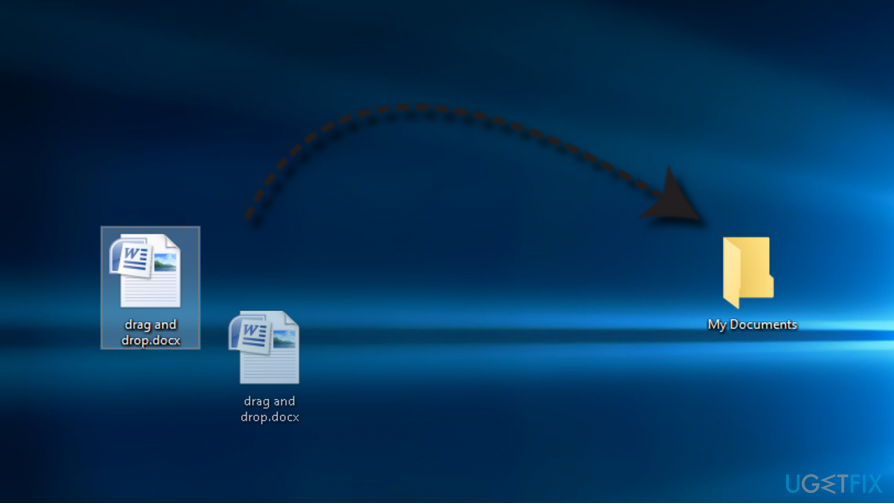
Norėdami vilkti failą, turite spustelėti failą ir nutempti jį į pageidaujamą vietą be jokių papildomų judesių.
Tačiau per pastaruosius porą metų tūkstančiai ar greičiau dešimtys tūkstančių „Windows 10“ vartotojų[1] iškilo problema, kai neveikia vilkimo ir numetimo funkcija.
Daugeliu atvejų failai negali būti nuvilkti arba išnyksta, kai jie tempiami iš vienos vietos į kitą. Nors tai nereiškia nuolatinio failo praradimo,[2] žmonėms dažnai sunku rasti tikslią vietą, į kurią netyčia buvo numestas failas.
Nuvilkimo taisymas neveikia „Windows 10“.
Norėdami taisyti sugadintą sistemą, turite įsigyti licencijuotą versiją Reimage Reimage.
„Drag and Drop“ gedimas buvo pastebėtas atnaujinus iš „Windows 7“ į „Windows 10“. Kaltas gali būti neteisinga sistemos konfigūracija atnaujinimo proceso metu. Tačiau „Windows“ technikai[3] teigia, kad paprastai problema kyla dėl „Windows Explorer“ sugadinimo.
Nesijaudinkite, jei nežinote tikslaus kaltininko, kodėl nepavyko vilkti ir nuleisti funkcija. Pirmiausia turėtumėte paleisti nuskaitymą įrenginyje Reimage„Mac“ skalbimo mašina X9 ir patikrinkite, ar nėra kenkėjiškų programų, galinčių sukelti šias problemas. Tokie įrankiai kaip šie gali išspręsti kitas failų ir programų problemas.
Jei tai neišsprendžia problemos, galite rasti visus neautomatinius klausimo pataisymus, todėl tereikia juos pritaikyti po vieną ir patikrinti, ar problema išspręsta.
Iš naujo paleiskite „File Explorer“, kad ištaisytumėte, kaip vilkimas neveikia „Windows 10“.
Norėdami taisyti sugadintą sistemą, turite įsigyti licencijuotą versiją Reimage Reimage.
Norėdami pataisyti „Drag and Drop“ sistemoje „Windows“, pabandykite iš naujo paleisti „File Explorer“ procesą. Neišsigąskite, jei darbalaukis laikinai dingsta išjungus procesą. Tai normalu. Jis bus atkurtas, kai procesas prasidės iš naujo.
PATARIMAS: prieš pradėdami nuvilkti taisymus, rekomenduojame nukopijuoti instrukcijas ir išsaugokite juos Word faile, nes negalėsite atidaryti naršyklės, kai inicijuojate kai kuriuos veiksmus žingsniai.
- Atviras „Windows“ užduočių tvarkyklė (vienu metu paspauskite Ctrl + Alt + Delete).
- Atviras Detalės skirtuką ir raskite už explorer.exe procesas.
- Dešiniuoju pelės mygtuku spustelėkite explorer.exe ir pasirinkite Proceso pabaigos medis. Šiuo metu jūsų darbalaukis turėtų išnykti.
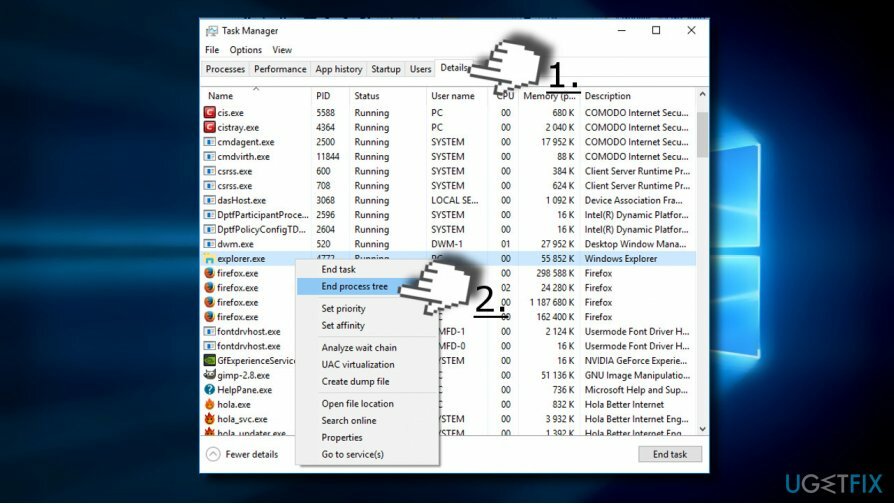
- Dabar atidaryta Failas skirtuką ir pasirinkite Vykdykite naują užduotį.
- Įveskite naršyklę ir spustelėkite Gerai. „Explorer.exe“ procesas turėtų prasidėti iš naujo dabar, taip grąžinant darbalaukį į ankstesnę būseną.
Redaguokite registro įrašus, kai negalite vilkti ir mesti sistemoje „Windows“.
Norėdami taisyti sugadintą sistemą, turite įsigyti licencijuotą versiją Reimage Reimage.
Jei ankstesnis metodas nepadėjo, patikrinkite atributų reikšmę Windows registre:
- Paspauskite „Windows“ klavišas + R ir tipas regedit bėgime.
- Spustelėkite Gerai ir Taip Vartotojo abonemento valdymo lange.
- Rasti HKEY_CLASSES_ROOT reikšmę kairėje srityje ir dukart spustelėkite ją.
- Surask CLSID žemiau esančią reikšmę ir dukart spustelėkite ją.
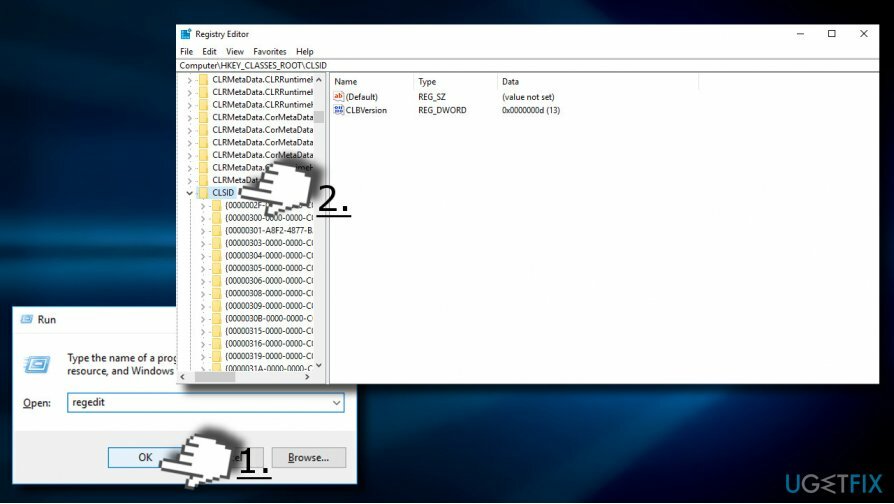
- Dabar raskite {679f85cb-0220-4080-b29b-5540cc05aab6}. Jei šios reikšmės nėra, paspauskite Ctrl + F ir tipas 5540cc05aab6 paieškos laukelyje.
- Patikrinkite būsenos juostos eilutę. Jame turėtų būti nurodytas šis vertės pleistras: HKEY_CLASSES_ROOT\\CLSID\\{679f85cb-0220-4080-b29b-5540cc05aab6}.
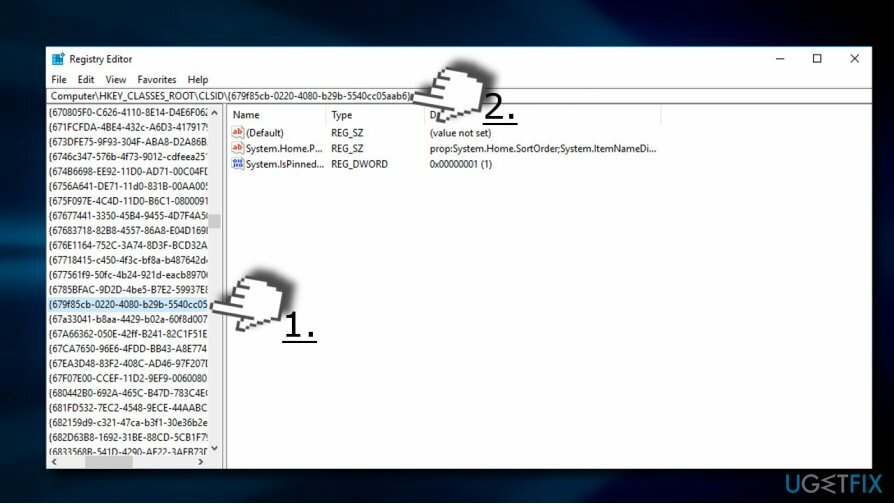
- Rasti Atributai reikšmę dešinėje srityje ir dukart spustelėkite ją. Nustatykite jo vertę į a0100000.
SVARBU: Jei atributų reikšmė neįtraukta į registrą, tada vilkimo ir numetimo problemos kaltininkas nėra susijęs su sugadintais registro įrašais.
Automatiškai ištaisykite klaidas
ugetfix.com komanda stengiasi padaryti viską, kad padėtų vartotojams rasti geriausius sprendimus, kaip pašalinti klaidas. Jei nenorite kovoti su rankinio taisymo būdais, naudokite automatinę programinę įrangą. Visi rekomenduojami produktai buvo išbandyti ir patvirtinti mūsų profesionalų. Įrankiai, kuriuos galite naudoti klaidą ištaisyti, išvardyti toliau:
Pasiūlyti
daryk tai dabar!
Atsisiųskite „Fix“.Laimė
Garantija
daryk tai dabar!
Atsisiųskite „Fix“.Laimė
Garantija
Jei nepavyko ištaisyti klaidos naudojant Reimage, kreipkitės pagalbos į mūsų palaikymo komandą. Praneškite mums visą informaciją, kurią, jūsų manymu, turėtume žinoti apie jūsų problemą.
Šiame patentuotame taisymo procese naudojama 25 milijonų komponentų duomenų bazė, kuri gali pakeisti bet kokį pažeistą ar trūkstamą failą vartotojo kompiuteryje.
Norėdami taisyti sugadintą sistemą, turite įsigyti licencijuotą versiją Reimage kenkėjiškų programų pašalinimo įrankis.

Pasiekite geografiškai ribotą vaizdo įrašų turinį naudodami VPN
Privati interneto prieiga yra VPN, kuris gali užkirsti kelią jūsų interneto paslaugų teikėjui vyriausybė, o trečiosios šalys negalės stebėti jūsų prisijungimo ir leidžia jums likti visiškai anonimiškais. Programinė įranga teikia specialius serverius, skirtus torrentams ir srautiniam perdavimui, užtikrindama optimalų našumą ir nelėtindama jūsų. Taip pat galite apeiti geografinius apribojimus ir be apribojimų peržiūrėti tokias paslaugas kaip „Netflix“, BBC, „Disney+“ ir kitas populiarias srautinio perdavimo paslaugas, neatsižvelgiant į tai, kur esate.
Nemokėkite išpirkos reikalaujančių programų autoriams – naudokite alternatyvias duomenų atkūrimo parinktis
Kenkėjiškų programų atakos, ypač išpirkos reikalaujančios programos, kelia didžiausią pavojų jūsų nuotraukoms, vaizdo įrašams, darbo ar mokyklos failams. Kadangi kibernetiniai nusikaltėliai naudoja patikimą šifravimo algoritmą duomenims užrakinti, jo nebegalima naudoti tol, kol nebus sumokėta išpirka bitkoinais. Užuot mokėję įsilaužėliams, pirmiausia turėtumėte pabandyti naudoti alternatyvą atsigavimas metodus, kurie galėtų padėti atkurti bent dalį prarastų duomenų. Priešingu atveju galite prarasti pinigus ir failus. Vienas geriausių įrankių, galinčių atkurti bent kai kuriuos užšifruotus failus – Data Recovery Pro.
Skaityti kitomis kalbomis
• Español
• Français
• Deutsch
• Polski